Muokattujen kopioiden luominen
Muokattuja kopioita voidaan luoda olemassa olevista kuvista. Muokatut kopiot tallennetaan uusiin tiedostoihin erillään alkuperäisistä kuvista. 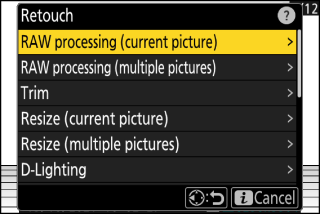
|
Vaihtoehto |
Kuvaus |
|---|---|
|
[ ] |
Tallenna kopio nykyisestä NEF (RAW) -kuvasta toisessa muodossa, kuten JPEG ( Prosessing the Current Picture ). |
|
[ ] |
Valitse useita olemassa olevia NEF (RAW) -kuvia muuntaaksesi JPEG-muotoon tai muihin muotoihin ( Useiden kuvien käsittely ). |
|
[ ] |
Luo rajattu kopio nykyisestä valokuvasta ( Trim ). |
|
[ ] |
Luo pieni kopio nykyisestä valokuvasta ( Nykyisen kuvan koon muuttaminen ). |
|
[ ] |
Luo pieniä kopioita yhdestä tai useammasta olemassa olevasta valokuvasta ( Useiden kuvien koon muuttaminen ). |
|
[ ] |
Kirkastaa varjot ( D-Lighting ). |
|
[ ] |
Suorista kuvat ( Suorista ). |
|
[ ] |
Vähennä piippuvääristymää laajakulmaobjektiivilla otetuissa kuvissa tai neulatyynyvääristymää teleobjektiivilla otetuissa kuvissa ( Distortion Control ). |
|
[ ] |
Vähennä perspektiivin vaikutuksia ( Perspective Control ). |
|
[ ] |
Luo yksivärinen kopio nykyisestä valokuvasta ( Monochrome ). |
|
[ ] |
Peitä kaksi kuvaa luodaksesi uuden kuvan JPEG-muodossa ( Overlay (Add) ). |
|
[ ] |
Vertaa pikseleitä kussakin pisteessä useissa kuvissa ja valitse kirkkain luodaksesi uuden kuvan JPEG-muodossa ( "Vaalennus" ja "Tummenna" ). |
|
[ ] |
Vertaa pikseleitä kussakin pisteessä useissa kuvissa ja valitse tummimmat luodaksesi uuden kuvan JPEG-muodossa ( "Vaalennus" ja "Tummenna" ). |
|
[ ] |
Kamera tutkii valitun kuvasarjan havaitakseen liikkuvat kohteet ja luo niiden päälle yhden JPEG-kuvan ( Motion Blend ). |
-
Valitse haluamasi kuva monivalitsimella ja paina i -painiketta.
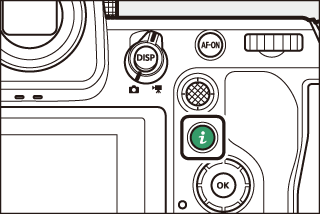
Sinun ei tarvitse valita kuvaa, jos käytät [ ] tai [ ], koska sinua pyydetään valitsemaan kuvat myöhemmin.
-
Korosta [ ] ja paina 2 .
-
Korosta haluamasi vaihtoehto ja paina 2 .
-
Valitse muokkausvaihtoehdot.
-
Katso lisätietoja valitun kohteen osiosta.
-
Jos haluat poistua luomatta muokattua kopiota, paina K . Tämä palauttaa sinut toistonäyttöön.
-
-
Luo muokattu kopio.
-
Lisätietoja on valitun kohteen osiossa.
-
Muokatut kopiot on merkitty p -kuvakkeella.
-
-
Kamera ei ehkä pysty näyttämään tai retusoimaan kuvia, jotka on otettu tai muokattu muilla kameroilla tai joita on muokattu tietokoneella.
-
Jos mitään toimintoja ei suoriteta vähään aikaan, näyttö sammuu ja tallentamattomat muutokset menetetään. Jos haluat pidentää näytön päälläoloaikaa, valitse pidempi valikon näyttöaika mukautetulla asetuksella c3 [ ] > [ ].
-
Useimpia kohteita voidaan käyttää muilla muokkausvaihtoehdoilla luotuihin kopioihin, vaikka useat muokkaukset voivat heikentää kuvanlaatua tai aiheuttaa epäluonnollisia värejä.
-
Tuotettu tehoste voi vaihdella muokkausten suoritusjärjestyksen mukaan.
-
Jotkin kohteet eivät ehkä ole käytettävissä kopion luomiseen käytetyistä kohteista riippuen.
-
i Parantelu ] -valikon kohdat, joita ei voi käyttää nykyisessä kuvassa, ovat harmaita eivätkä ole käytettävissä.
-
NEF (RAW) -kuvista luodut kopiot tallennetaan [ ] -arvona [ ].
-
JPEG-kuvista luodut kopiot ovat samaa laatua kuin alkuperäiset.
-
Jos samalle muistikortille on tallennettu kaksimuotoisia kuvia RAW + JPEG -kuvanlaatuasetuksella, vain NEF (RAW) -kopiota muokataan.
Lukuun ottamatta kopioita, jotka on luotu käyttämällä [ ], [ ], [ ], [ ] ja [ ], kopiot ovat saman kokoinen kuin alkuperäinen.
- RAW-käsittely
- Trimmata
- Muuta kokoa
- D-Lighting
- Suoristaa
- Vääristymien hallinta
- Perspektiivin ohjaus
- Yksivärinen
- Peittokuva (Lisää)
- "Valenna" ja "Tummenna"
- Motion Blend
RAW-käsittely
RAW-käsittelyä käytetään NEF (RAW) -kuvien tallentamiseen muissa muodoissa, kuten JPEG. Käytä [ ] käsitelläksesi nykyistä kuvaa tai [ ] käsitelläksesi useita kuvia.
RAW-käsittely on käytettävissä vain tällä kameralla luoduissa NEF (RAW) -kuvissa. Muissa muodoissa olevia kuvia ja muilla kameroilla, Camera Control Pro 2:lla tai NX Tetherillä otettuja NEF (RAW) -kuvia ei voi valita.
Nykyisen kuvan käsittely
-
Valitse i -valikosta [ ], korosta sitten [ ] ja paina 2 .
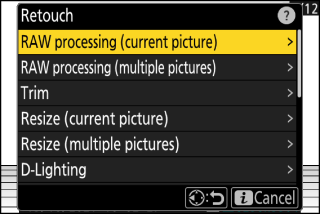
-
Valitse määränpää.
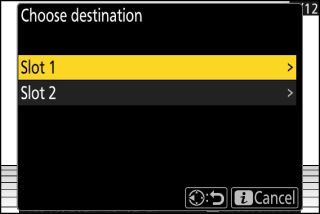
-
Korosta korttipaikka painamalla 1 tai 3 ja paina J .
-
Sinua ei kehoteta valitsemaan paikkaa, jos siinä on vain yksi muistikortti.
-
-
Valitse JPEG-kopion asetukset.
-
Valokuvan ottamisen aikaan voimassa olleet asetukset näkyvät joissain tapauksissa esikatselun alla.
-
Jos haluat käyttää valokuvan ottohetkellä voimassa ollutta asetusta, valitse [ ].
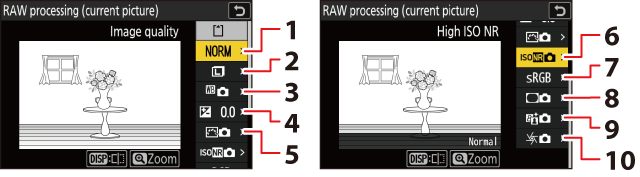
1 Kuvan laatu ( kuvanlaadun säätäminen )
2 Kuvan koko (kuvan koon valinta )
3 Valkotasapaino ( White Balance )
4 Valotuksen korjaus ( Exposure Compensation )
5 Aseta kuvansäädin (kuvasäätimet)
6 Korkea ISO NR ( High ISO NR )
7 Väriavaruus ( väriavaruus )
8 Vinjetin hallinta ( Vinjettiohjaus )
9 Aktiivinen D-Lighting ( Active D-Lighting )
10 Diffraction Compensation ( Diffraction Compensation )
-
Tehosteita voi esikatsella muokkausnäytössä. Voit tarkastella muokkaamatonta kuvaa pitämällä DISP -painiketta painettuna.
-
[ ] voidaan asettaa vain arvoihin välillä –2 ja +2 EV.
-
-
Kopioi valokuva.
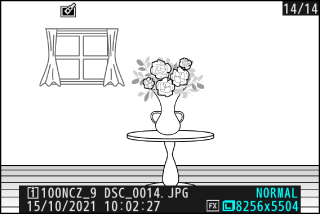
Korosta [ ] ja paina J luodaksesi JPEG-kopio valituista valokuvista.
Useiden kuvien käsittely
-
Valitse i -valikosta [ ], korosta sitten [ ] ja paina 2 .
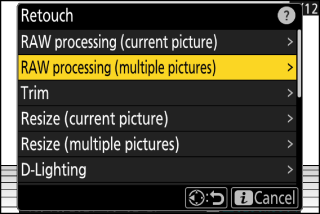
-
Valitse, miten kuvat valitaan.
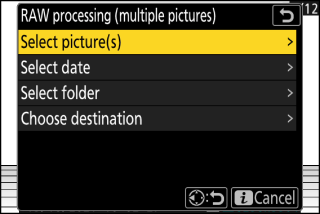
Vaihtoehto
Kuvaus
[ ]
Luo JPEG-kopioita valituista NEF (RAW) -kuvista. Voit valita useita NEF (RAW) kuvia.
[ ]
Luo JPEG-kopiot kaikista valittuina päivinä otetuista NEF (RAW) -kuvista.
[ ]
Luo JPEG-kopioita kaikista valitun kansion NEF (RAW) -kuvista.
[ ]
Valitse JPEG-kopioiden kohde. Sinua ei kehoteta valitsemaan paikkaa, jos siinä on vain yksi muistikortti.
Jos valitsit [ ], siirry vaiheeseen 4.
-
Valitse lähdepaikka.
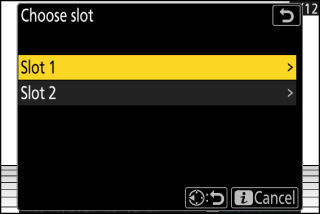
-
Korosta NEF (RAW) -kuvia sisältävän kortin paikka ja paina 2 .
-
Sinua ei kehoteta valitsemaan paikkaa, jos siinä on vain yksi muistikortti.
-
-
Valitse valokuvat.
Jos valitsit [ ] :
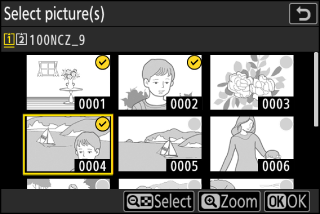
-
Korosta kuvat monivalitsimella.
-
Voit tarkastella korostettua kuvaa koko näytöllä pitämällä X -painiketta painettuna.
-
Valitse korostettu kuva painamalla W ( Q ) -painiketta. Valitut kuvat on merkitty rastilla (
 ). Jos haluat poistaa shekin (
). Jos haluat poistaa shekin ( ) ja poista nykyisen kuvan valinta, paina W ( Q ) -painiketta uudelleen. Kaikki kuvat käsitellään samoilla asetuksilla.
) ja poista nykyisen kuvan valinta, paina W ( Q ) -painiketta uudelleen. Kaikki kuvat käsitellään samoilla asetuksilla. -
Jatka painamalla J , kun valinta on valmis.
Jos valitsit [ ] :
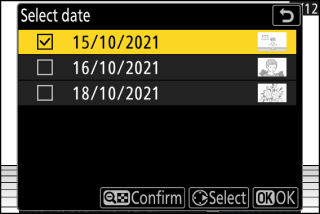
-
Korosta päivämäärät monivalitsimella ja paina 2 valitaksesi ( M ) tai poista valinta ( U ).
-
Kaikki ruudulla ( M ) merkittyinä päivinä otetut kuvat käsitellään samoilla asetuksilla.
-
Jatka painamalla J , kun valinta on valmis.
Jos valitsit [ ] :
Korosta kansio ja paina J valitaksesi; kaikki valitun kansion kuvat käsitellään samoilla asetuksilla.
-
-
Valitse JPEG-kopioiden asetukset.
-
Jos haluat käyttää valokuvien ottohetkellä voimassa olleita asetuksia, valitse [ ].
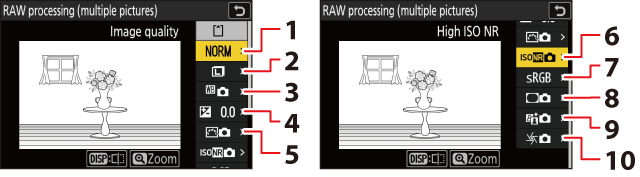
1 Kuvan laatu ( kuvanlaadun säätäminen )
2 Kuvan koko (kuvan koon valinta )
3 Valkotasapaino ( White Balance )
4 Valotuksen korjaus ( Exposure Compensation )
5 Aseta kuvansäädin (kuvasäätimet)
6 Korkea ISO NR ( High ISO NR )
7 Väriavaruus ( väriavaruus )
8 Vinjetin hallinta ( Vinjettiohjaus )
9 Aktiivinen D-Lighting ( Active D-Lighting )
10 Diffraction Compensation ( Diffraction Compensation )
-
Tehosteita voi esikatsella muokkausnäytössä. Voit tarkastella muokkaamatonta kuvaa pitämällä DISP -painiketta painettuna.
-
[ ] voidaan asettaa vain arvoihin välillä –2 ja +2 EV.
-
-
Kopioi valokuvat.
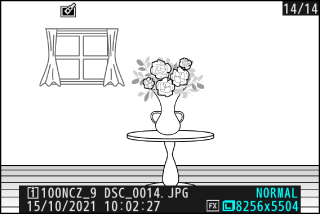
-
Korosta [ ] ja paina J näyttääksesi vahvistusikkunan ja korosta sitten [ ] ja paina J luodaksesi JPEG-kopiot valituista valokuvista.
-
Jos haluat peruuttaa toiminnon ennen kuin kaikki kopiot on luotu, paina G -painiketta; kun vahvistusikkuna tulee näkyviin, korosta [ ] ja paina J .
-
Trimmata
Luo rajattu kopio nykyisestä valokuvasta. Valokuva näytetään valitun rajauksen ollessa keltainen; luo rajattu kopio alla kuvatulla tavalla.
|
Vastaanottaja |
Kuvaus |
|---|---|
|
Mittaa sadon koko |
Valitse rajauskoko painamalla X tai W ( Q ). |
|
Muuta rajauksen kuvasuhdetta |
Valitse rajauksen kuvasuhde kiertämällä pääkomentokiekkoa. |
|
Aseta rajaus |
Käytä monivalitsinta rajauksen sijoittamiseen. |
|
Tallenna sato |
Paina J tallentaaksesi nykyisen rajauksen erilliseksi tiedostoksi. |
-
Rajatun kopion koosta riippuen toistozoomaus ei ehkä ole käytettävissä, kun rajatut kopiot näytetään.
-
Rajauksen koko näkyy rajausnäytön vasemmassa yläkulmassa. Kopion koko vaihtelee rajauksen koon ja kuvasuhteen mukaan.
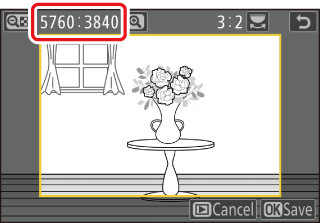
Muuta kokoa
Luo pieniä kopioita valituista valokuvista. Käytä [ ] muuttaaksesi nykyisen kuvan kokoa tai [ ], jos haluat muuttaa useiden kuvien kokoa.
Kopioiden koosta riippuen toistozoomaus ei ehkä ole käytettävissä, kun näytössä on muutettuja kopioita.
Kuvasuhteisiin 4 : 3 tai 3 : 4 rajattujen kuvien kokoa ei voi muuttaa.
Nykyisen kuvan koon muuttaminen
-
Valitse i -valikosta [ ], korosta sitten [ ] ja paina 2 .
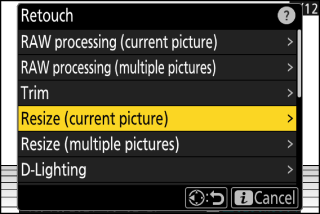
-
Valitse määränpää.
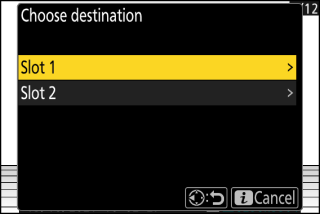
-
Korosta korttipaikka painamalla 1 tai 3 ja paina J .
-
Sinua ei kehoteta valitsemaan paikkaa, jos siinä on vain yksi muistikortti.
-
-
Korosta haluamasi koko ja paina J .
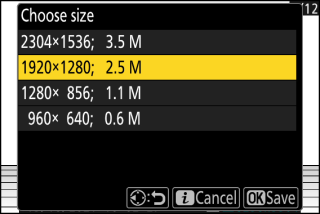
Kopio tallennetaan valitussa koossa.
Useiden kuvien koon muuttaminen
-
Valitse i -valikosta [ ], korosta sitten [ ] ja paina 2 .
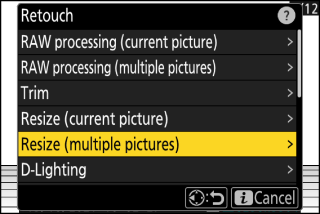
-
Valitse koko.
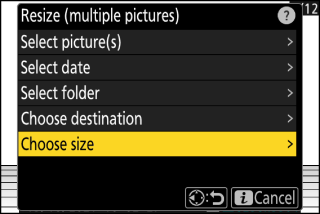
-
Korosta [ ] ja paina 2 .
-
Korosta haluamasi koko (pituus pikseleinä) painikkeilla 1 ja 3 ja paina J .
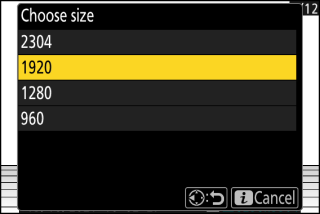
-
-
Valitse, miten kuvat valitaan.

Vaihtoehto
Kuvaus
[ ]
Muuta valittujen kuvien kokoa. Voit valita useita kuvia.
[ ]
Muuta kaikkien valittuina päivinä otettujen kuvien kokoa.
[ ]
Muuta valitun kansion kaikkien kuvien kokoa.
Jos valitsit [ ], siirry vaiheeseen 5.
-
Valitse lähdepaikka.
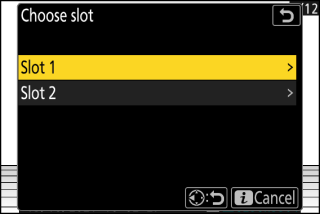
-
Korosta paikka, jossa on haluamasi kuvat sisältävä kortti ja paina 2 .
-
Sinua ei kehoteta valitsemaan paikkaa, jos siinä on vain yksi muistikortti.
-
-
Valitse kuvat.
Jos valitsit [ ] :
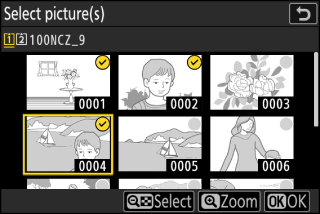
-
Korosta kuvat monivalitsimella.
-
Voit tarkastella korostettua kuvaa koko näytöllä pitämällä X -painiketta painettuna.
-
Valitse korostettu kuva painamalla W ( Q ) -painiketta. Valitut kuvat on merkitty rastilla (
 ). Voit poistaa shekin (
). Voit poistaa shekin ( ) ja poista nykyisen kuvan valinta, paina W ( Q ) -painiketta uudelleen. Kaikki valitut kuvat kopioidaan vaiheessa 2 valitussa koossa.
) ja poista nykyisen kuvan valinta, paina W ( Q ) -painiketta uudelleen. Kaikki valitut kuvat kopioidaan vaiheessa 2 valitussa koossa. -
Jatka painamalla J , kun valinta on valmis.
Jos valitsit [ ] :
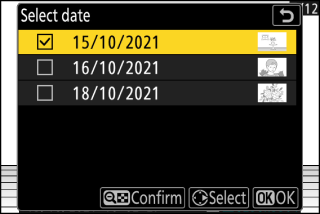
-
Korosta päivämäärät monivalitsimella ja paina 2 valitaksesi ( M ) tai poista valinta ( U ).
-
Kaikki ruudulla ( M ) merkittyinä päivinä otetut kuvat kopioidaan vaiheessa 2 valitussa koossa.
-
Jatka painamalla J , kun valinta on valmis.
Jos valitsit [ ] :
Korosta kansio ja paina J valitaksesi; kaikki valitun kansion kuvat kopioidaan vaiheessa 2 valitussa koossa.
-
-
Tallenna muutetut kopiot.
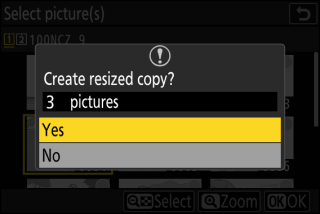
-
Näyttöön tulee vahvistusikkuna; korosta [ ] ja tallenna muutetut kopiot painamalla J
-
Jos haluat peruuttaa toiminnon ennen kuin kaikki kopiot on luotu, paina G -painiketta; kun vahvistusikkuna tulee näkyviin, korosta [ ] ja paina J .
-
D-Lighting
D-Lighting kirkastaa varjoja. Se on ihanteellinen tummiin tai taustavalaistuihin valokuviin.
|
Ennen |
Jälkeen |
Tehoste näkyy näytössä. Voit tarkastella muokkaamatonta kuvaa pitämällä DISP -painiketta painettuna.
-
Valitse suoritettavan korjauksen määrä painamalla 1 tai 3 . Tehostetta voi esikatsella muokkausnäytössä.
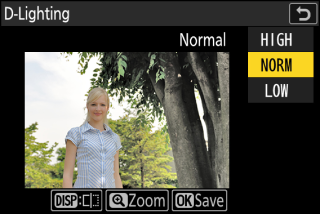
-
Tallenna muokattu kopio painamalla J
Suoristaa
Kierrä kuvia jopa ±5° noin 0,25°:n välein. 
-
Tehostetta voi esikatsella muokkausnäytössä. Voit tarkastella muokkaamatonta kuvaa pitämällä DISP -painiketta painettuna.
-
Mitä suurempi kierto, sitä enemmän leikataan reunoista.
-
Paina 1 tai 3 valitaksesi suorituksen määrän.
-
Tallenna muokattu kopio painamalla J
Vääristymien hallinta
Luo kopioita, joissa on pienempi reunavääristymä, mikä vähentää piippuvääristymää laajakulmaobjektiivilla otetuissa kuvissa tai neulatyynyvääristymää teleobjektiivilla otetuissa kuvissa. 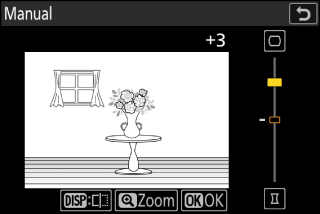
-
Jos kamera havaitsee vääristymän, se tarjoaa vaihtoehtoja [ ] ja [ ]. Valitse [ ], jotta kamera korjaa vääristymät automaattisesti.
-
Jos kamera ei pysty havaitsemaan vääristymiä, ainoa käytettävissä oleva vaihtoehto on [ ]. Valitse [ ] vähentääksesi vääristymiä manuaalisesti.
-
Huomaa, että [ ] -toimintoa on käytettävä kopioissa, jotka on luotu käyttämällä [ ] -vaihtoehtoa, ja valokuvissa, jotka on otettu käyttämällä valokuvausvalikon [ ] -vaihtoehtoa.
-
Kun [ ] on valittuna, tehostetta voidaan esikatsella näytössä. Voit tarkastella muokkaamatonta kuvaa pitämällä DISP -painiketta painettuna.
-
Paina 1 vähentääksesi tyynyn vääristymiä ja 3 vähentääksesi piipun vääristymiä. Paina J tallentaaksesi muutokset ja palataksesi edelliseen näyttöön.
-
Tallenna muokattu kopio painamalla J
Huomaa, että suurempi vääristymien hallinta johtaa siihen, että enemmän reunoja leikataan pois.
Perspektiivin ohjaus
Luo kopioita, jotka vähentävät perspektiivin vaaka- ja pystysuuntaisia vaikutuksia valokuvissa, jotka on otettu katsomalla ylös korkean kohteen tyvestä. 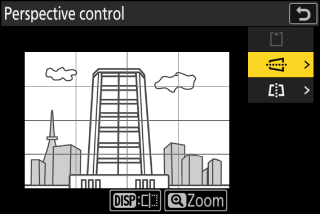
-
Tehostetta voi esikatsella muokkausnäytössä. Voit tarkastella muokkaamatonta kuvaa pitämällä DISP -painiketta painettuna.
-
Huomaa, että suuremmat määrät perspektiivin säätöä johtavat siihen, että enemmän reunoja leikataan pois.
-
Vaakasuuntaista korjausta varten korosta J ja paina 2 . Paina 1 venyttääksesi vasenta reunaa, 3 venyttääksesi oikeaa. Paina J tallentaaksesi muutokset ja palataksesi edelliseen näyttöön.
-
Korosta pystysuuntaista korjausta varten K ja paina 2 . Paina 1 venyttääksesi yläreunaa, 3 venyttääksesi alareunaa. Paina J tallentaaksesi muutokset ja palataksesi edelliseen näyttöön.
-
Tallenna muokattu kopio painamalla J
|
Ennen |
|
Jälkeen |
Yksivärinen
Kopioi valokuvat valitussa yksivärisävyssä.
|
Vaihtoehto |
Kuvaus |
|---|---|
|
[ ] |
Kopioi valokuvat mustavalkoisina. |
|
[ ] |
Kopioi valokuvat seepianvärisinä. |
|
[ ] |
Kopioi valokuvia sinivalkoisina yksivärisinä. |
-
Tehostetta voi esikatsella muokkausnäytössä. Voit tarkastella muokkaamatonta kuvaa pitämällä DISP -painiketta painettuna.
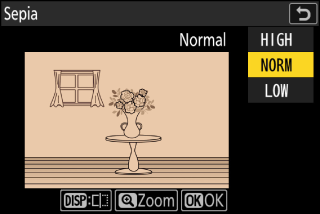
-
Kun korostat [ ] tai [ ] ja painat 2 , näyttöön tulevat valitun yksivärisävyn kylläisyysasetukset; valitse [ ], [ ] ja [ ]. Tallenna muutokset ja palaa sävyvalikkoon painamalla J
-
Tallenna muokattu kopio painamalla J
Peittokuva (Lisää)
Yhdistä kaksi olemassa olevaa valokuvaa ja luo yksi kuva, joka tallennetaan erilleen alkuperäisistä.

-
Valitse i -valikosta [ ], korosta sitten [ ] ja paina 2 .
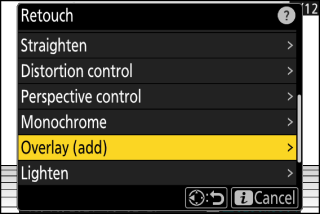
-
Valitse kuvat.
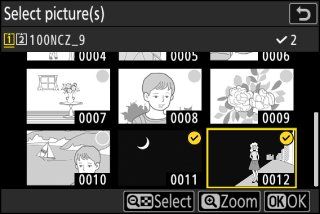
-
Korosta kuvat monivalitsimella.
-
Voit tarkastella korostettua kuvaa koko näytöllä pitämällä X -painiketta painettuna.
-
Valitse korostettu kuva painamalla W ( Q ) -painiketta. Valitut kuvat on merkitty rastilla (
 ). Voit poistaa shekin (
). Voit poistaa shekin ( ) ja poista nykyisen kuvan valinta, paina W ( Q ) -painiketta uudelleen.
) ja poista nykyisen kuvan valinta, paina W ( Q ) -painiketta uudelleen. -
Kuvia, joissa on eri kuva-alueita, ei voi valita.
-
Jatka painamalla J , kun toinen kuva on valittu.
-
-
Säädä tasapainoa.
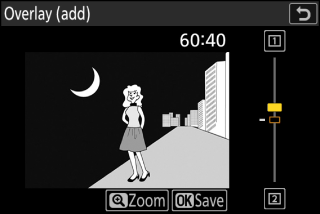
Peittokuvaa voi esikatsella näytössä. Paina 1 tai 3 säätääksesi tasapainoa kahden kuvan välillä. Paina 1 tehdäksesi ensimmäisestä kuvasta näkyvämmän ja toista vähemmän, 3 saadaksesi päinvastaisen vaikutuksen.
-
Tallenna peittokuva.

Paina J tallentaaksesi peittokuvan.
-
Esikatselun värit ja kirkkaus voivat poiketa lopullisesta kuvasta.
-
Vain tällä kameralla luotuja kuvia voidaan valita. Muilla malleilla luotuja kuvia ei voi valita.
-
Peittokuva on samankokoinen kuin pienin kahdesta osakuvasta.
-
Peittokuvassa on samat valokuvatiedot (mukaan lukien kuvauspäivämäärä, mittaus, suljinnopeus, aukko, kuvaustila, valotuskorjaus, polttoväli ja kuvan suunta) sekä valkotasapainon ja kuvansäätimen arvot kuin kahdesta ensimmäisestä valitusta kuvasta. Tekijänoikeustietoja ei kuitenkaan kopioida uuteen kuvaan. Kommenttia ei myöskään kopioida; sen sijaan kamerassa tällä hetkellä aktiivinen kommentti, jos sellainen on, liitetään.
"Valenna" ja "Tummenna"
Kamera vertaa useita valittuja kuvia ja valitsee vain kirkkaimmat tai tummimmat pikselit kustakin kuvan kohdasta luodakseen yhden uuden JPEG-kopion.
-
Valitse i -valikosta [ ], korosta sitten [ ] tai [ ] ja paina 2 .
-
[ ]: Kamera vertaa kunkin kuvan pikseleitä ja käyttää vain kirkkainta.

-
[ ]: Kamera vertaa kunkin kuvan pikseleitä ja käyttää vain tummimmat.

-
-
Valitse, miten kuvat valitaan.
Vaihtoehto
Kuvaus
[ ]
Valitse kuvat peittokuvaa varten yksitellen.
[ ]
Valitse kaksi kuvaa; peittokuva sisältää kaksi kuvaa ja kaikki niiden välissä olevat kuvat.
[ ]
Peittokuva sisältää kaikki valitun kansion kuvat.
-
Valitse lähdepaikka.
-
Korosta paikka, jossa on haluamasi kuvat sisältävä kortti ja paina 2 .
-
Sinua ei kehoteta valitsemaan paikkaa, jos siinä on vain yksi muistikortti.
-
-
Valitse kuvat.
Jos valitsit [ ] :
-
Korosta kuvat monivalitsimella.
-
Voit tarkastella korostettua kuvaa koko näytöllä pitämällä X -painiketta painettuna.
-
Valitse korostettu kuva painamalla W ( Q ) -painiketta. Valitut kuvat on merkitty rastilla (
 ). Jos haluat poistaa shekin (
). Jos haluat poistaa shekin ( ) ja poista nykyisen kuvan valinta, paina W ( Q ) -painiketta uudelleen. Valitut kuvat yhdistetään käyttämällä vaiheessa 1 valittua vaihtoehtoa.
) ja poista nykyisen kuvan valinta, paina W ( Q ) -painiketta uudelleen. Valitut kuvat yhdistetään käyttämällä vaiheessa 1 valittua vaihtoehtoa. -
Jatka painamalla J , kun valinta on valmis.
Jos valitsit [ ] :
-
Kaikki monivalitsimella valitun alueen kuvat yhdistetään käyttämällä vaiheessa 1 valittua vaihtoehtoa.
-
Käytä W ( Q ) -painiketta valitaksesi ensimmäisen ja viimeisen kuvan halutulta alueelta.
-
Ensimmäinen ja viimeinen kuva on merkitty
 kuvakkeet ja niiden väliset kuvat
kuvakkeet ja niiden väliset kuvat  kuvakkeet.
kuvakkeet. -
Voit muuttaa valintaasi korostamalla erilaisia kuvia ensimmäisenä tai viimeisenä kehyksenä monivalitsimella. Paina alivalitsimen keskustaa valitaksesi nykyinen kuva uudeksi aloitus- tai lopetuspisteeksi.
-
-
Voit tarkastella korostettua kuvaa koko näytöllä pitämällä X -painiketta painettuna.
-
Jatka painamalla J , kun valinta on valmis.
Jos valitsit [ ] :
Korosta haluamasi kansio ja paina J asettaaksesi kansion kaikkien kuvien päälle käyttämällä vaiheessa 1 valittua vaihtoehtoa.
-
-
Tallenna peittokuva.
-
Näyttöön tulee vahvistusikkuna; korosta [ ] ja paina J tallentaaksesi peittokuvan ja näyttääksesi tuloksena olevan kuvan.
-
Jos haluat keskeyttää prosessin ja näyttää vahvistusikkunan ennen kuin toiminto on valmis, paina G -painiketta; tallentaaksesi nykyisen peittokuvan "sellaisenaan" lisäämättä jäljellä olevia kuvia korostamalla [ ] ja paina J . Poistu luomatta peittokuvaa korostamalla [ ] ja painamalla J .
-
-
Vain tällä kameralla luotuja kuvia voidaan valita. Muilla malleilla luotuja kuvia ei voi valita.
-
Peittokuva sisältää vain kuvat, jotka on luotu samoilla asetuksilla, jotka on valittu valokuvausvalikon [ ] > [ ] -kohdassa.
-
Valmiin peittokuvan kuvanlaatuasetus on sen sisältämän korkealaatuisimman kuvan laatu.
-
Peittokuvat, jotka sisältävät NEF (RAW) -kuvia, tallennetaan kuvanlaadulla [ ].
-
Kaikkien peittokuvan JPEG-kuvien on oltava samankokoisia.
Motion Blend
Kamera tutkii valitun kuvasarjan havaitakseen liikkuvat kohteet ja luo niiden päälle yhden JPEG-kuvan.
-
Valitse i -valikosta [ ], korosta sitten [ ] ja paina 2 .
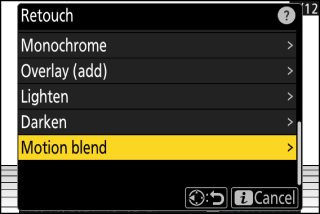
-
Valitse lähdepaikka.
-
Korosta paikka, jossa on haluamasi kuvat sisältävä kortti ja paina 2 .
-
Sinua ei kehoteta valitsemaan paikkaa, jos siinä on vain yksi muistikortti.
-
-
Valitse kuvat.
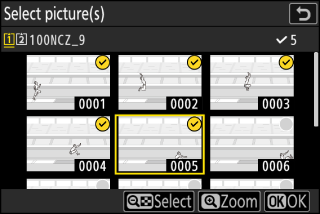
-
Korosta kuvat monivalitsimella.
-
Voit tarkastella korostettua kuvaa koko näytöllä pitämällä X -painiketta painettuna.
-
Valitse korostettu kuva painamalla W ( Q ) -painiketta. Valitut kuvat on merkitty rastilla (
 ). Voit poistaa shekin (
). Voit poistaa shekin ( ) ja poista nykyisen kuvan valinta, paina W ( Q ) -painiketta uudelleen.
) ja poista nykyisen kuvan valinta, paina W ( Q ) -painiketta uudelleen. -
Liikesekoitukset voivat sisältää 5–20 kuvaa.
-
Jatka painamalla J , kun valinta on valmis.
-
-
Tarkista tulokset.
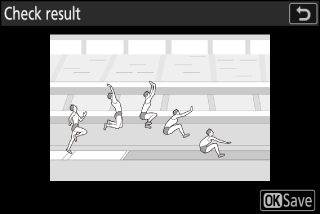
Tarkista peittokuvan tulokset esikatselunäytöstä.
-
Voit palata vaiheeseen 3 ja valita eri kuvia napauttamalla Z tai painamalla 4 .
-
Jatka nykyistä valintaa painamalla J ; vahvistusikkuna tulee näkyviin.
-
-
Tallenna peittokuva.
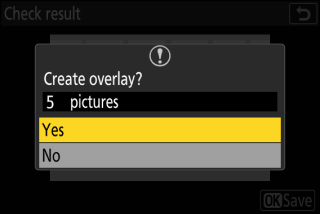
Korosta [ ] vahvistusikkunassa ja paina J tallentaaksesi peittokuvan.
-
Lopullinen kuva voi poiketa esikatselusta sekä ulkoasultaan (mukaan lukien värit ja kirkkaus) että kuvien yhdistämisessä.
-
Vain tällä kameralla luotuja kuvia voidaan valita. Muilla malleilla luotuja kuvia ei voi valita.
-
[ ] on tarkoitettu sarjakuviin, jotka on kuvattu kameralla jalustalla, kiinteällä taustalla ja liikkuvilla kohteilla. Haluttuja tuloksia ei näin ollen välttämättä saavuteta ilman jalustaa kuvatulla sarjakuvauksella.
-
Peittokuva sisältää vain kuvat, jotka on luotu samoilla asetuksilla, jotka on valittu valokuvausvalikon [ ] > [ ] -kohdassa.
-
Valmiin peittokuvan kuvanlaatuasetus on sen sisältämän korkealaatuisimman kuvan laatu.
-
Peittokuvat, jotka sisältävät NEF (RAW) -kuvia, tallennetaan kuvanlaadulla [ ].
-
Kaikkien peittokuvan JPEG-kuvien on oltava samankokoisia.






